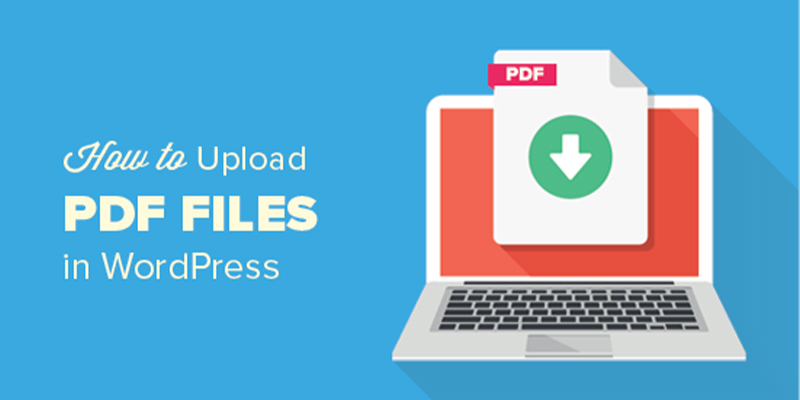يتيح لك ووردبريس تحميل ملفات PDF بسهولة وإتاحتها للتنزيل. يمكنك استخدام تنزيلات ملفات PDF لزيادة عدد المشتركين في البريد الإلكتروني.
كما يمكنك الاطلاع على كيفية استخدام FTP لتحميل الملفات إلى ووردبريس
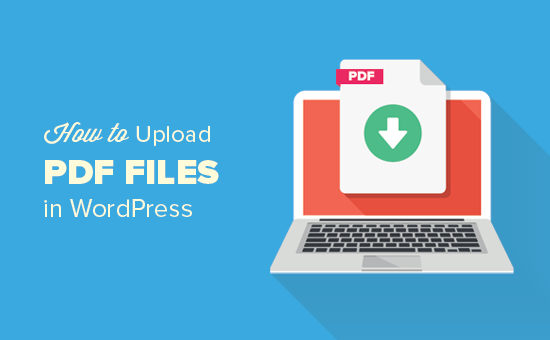
تحميل ملفات
لماذا تقوم بتحميل ملفات PDF في ووردبريس
تعد ملفات PDF من أكثر تنسيقات الملفات شيوعاً في عالم الوب ، وهناك العديد من الفوائد لتحميلها على موقع ووردبريس.
يمكنك إعادة استخدام المحتوى عن طريق البرامج التعليمية إلى ملفات PDF. ثم اعرضها كمحتوى حصري للمستخدمين أو استخدمها لإنشاء قائمة بريد إلكتروني.
تحميل ملفات PDF في ووردبريس
إذا كنت تبحث فقط عن تحميل ملف PDF ومشاركته مع الجميع على موقعك ، فهذه هي أسهل طريقة لأنها تعمل بدون تثبيت أي مكون إضافي.
يشبه تحميل ملفات PDF في ووردبريس بتحميل الصور وملفات الوسائط الأخرى على موقع الويب الخاص بك.
للبدء ، قم بتسجيل الدخول إلى لوحة التحكم لووردبريس الخاصة بك ثم انتقل إلى Media. وبعد ذلك ، انقر فوق الزر “Add New”.
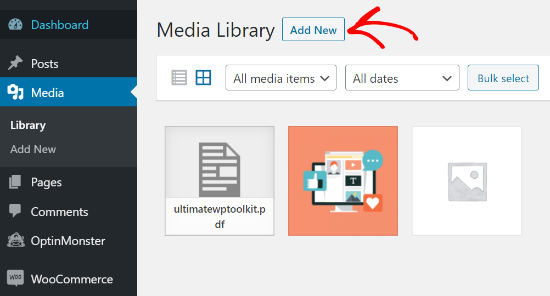
ما عليك سوى سحب ملف PDF وإفلاته في ووردبربس أو النقر فوق الزر “Select Files” لتحميله.
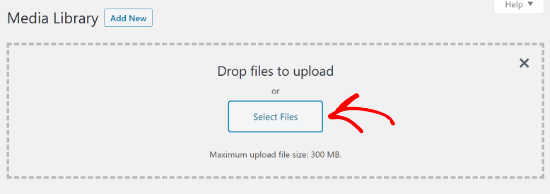
بعد ذلك ، سيتم تحميل ملف PDF على موقع ووردبريس الخاص بك.
إضافة ملف PDF إلى مقال أو صفحة في ووردبريس
بمجرد تحميل ملف PDF ، فإن الشيء التالي الذي يجب فعله هو إضافته إلى مقالاتك أو صفحاتك.
من المهم ملاحظة أن ووردبربيس ووبشكل افتراضي لا يسمح لك بتضمين مستندات PDF كاملة ، ويمكنك إضافتها كروابط تنزيل في مقالاتك مدونتك.
للبدء ، تحتاج أولاً إلى فتح محرر قوالب ووردبريس ثم إضافة منشور جديد أو تحرير مقال موجود لإضافة ملف PDF.
بعد ذلك ، أضف ملف File في محرر الووردبريس .

بعد ذلك ، انقر على خيار “Library” وحدد ملف PDF الذي تريد إضافته إلى المقال أو الصفحة.
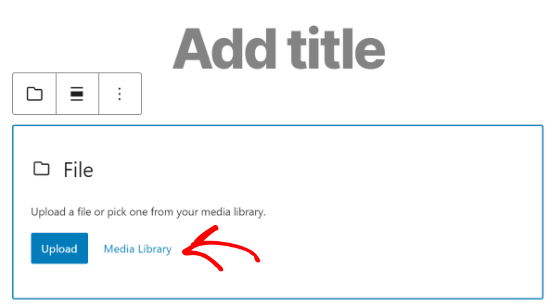
بعد ذلك ، تحتاج إلى إدخال عنوان وتحرير اسم الملف. يتيح لك ووردبريس أيضاً إظهار زر Download. يمكنك حتى تغيير نص الزر وربطه بملف PDF نفسه أو بصفحة مرفق.
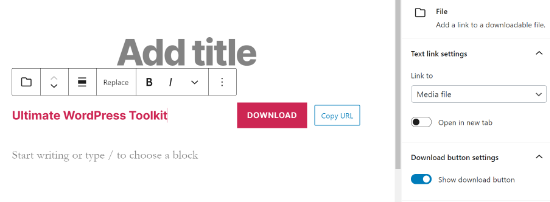
بعد حفظ التغيرات قم بمعاينة تحميل ملف PDF ، ثم قم على نشره.
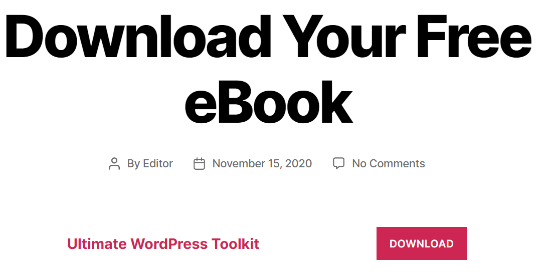
هذه هي أسرع وأبسط طريقة لعرض ملفات PDF التي تم تحميلها على موقع ووردبريس. ومع ذلك ، إذا كنت ترغب في إظهار مستندات PDF كاملة ، فستحتاج إلى إضافة PDF ووردبريس.
نأمل أن تساعدك هذه المقالة في التعرف على كيفية تحميل ملفات PDF إلى موقع ووردبريس